- Автор Abigail Brown [email protected].
- Public 2023-12-17 06:59.
- Последнее изменение 2025-01-24 12:22.
Что нужно знать
- В Windows: Настройки > Персонализация > Фон и щелкните правой кнопкой мыши изображения под Выберите изображение, чтобы назначить его на разные мониторы.
- На Mac: Системные настройки > Рабочий стол и заставка и выберите обои в соответствующем окне.
Одним из преимуществ установки с двумя мониторами является то, что вы можете настроить обои каждого монитора для отображения разных изображений. По умолчанию ваш ПК с Windows или Mac будет отображать одно и то же изображение на всех ваших экранах, но это можно изменить, выполнив несколько простых шагов.
Настройка обоев для двух мониторов в Windows 10
Установка уникальных фонов на ваших мониторах не так интуитивно понятна, как должна быть в Windows 10, но это довольно просто, если вы знаете, где искать.
-
Откройте Настройки на панели задач Windows.

Image -
Нажмите Персонализация. Либо щелкните правой кнопкой мыши на рабочем столе и выберите Персонализация в раскрывающемся меню.

Image -
Выберите Фон.

Image -
В разделе Выберите изображение щелкните изображение правой кнопкой мыши и выберите монитор, на котором оно должно отображаться. В этом примере мы выберем Set для монитора 1.

Image Ваш основной монитор помечен как «Монитор 1», поэтому выберите этот вариант, если хотите использовать определенные обои для основного экрана. Если у вас более одного дополнительного монитора, возможно, вам придется поиграть с настройками, чтобы изображения отображались на правильном мониторе.
Выберите размер
Мы рекомендуем выбирать изображения с одинаковым разрешением для ваших мониторов, чтобы избежать искажений. Тем не менее, вы можете настроить отображение обоев с помощью раскрывающегося меню Выбрать подходящее.
- Fit: Увеличивает или уменьшает изображение по вертикали.
- Fill fit: увеличивает или уменьшает изображение по горизонтали. Эта опция, скорее всего, растянет изображения меньшего размера.
- По центру: Центрирует ваши обои на экране. Если изображение меньше разрешения вашего экрана, оно будет отображаться с рамкой.
- Растягивание: Растягивает изображение на весь экран, но может исказить его.
- Tile: Отображает ваше изображение в виде нескольких плиток на экране. Лучше всего использовать для небольших изображений.
- Span: Отображает одно изображение на всех ваших мониторах. Лучше всего использовать для панорамных изображений с большим разрешением.
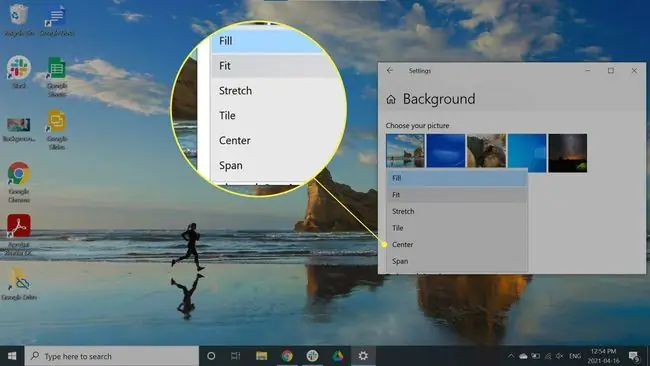
Настройка обоев для двух мониторов на Mac
Если вы запускаете установку с несколькими мониторами на своем Mac, выполните следующие действия, чтобы настроить разные обои:
-
Нажмите Apple Menu в верхнем левом углу экрана и выберите Системные настройки.

Image -
Нажмите Рабочий стол и заставка.

Image macOS автоматически определяет, сколько мониторов вы настроили, и открывает окно управления для каждого из них.
-
Установите обои основного монитора под окном Рабочий стол и заставка.

Image -
Чтобы изменить обои на других мониторах, щелкните окно Дополнительный рабочий стол и выберите фон рабочего стола. Повторите этот шаг для дополнительных мониторов.

Image - Нажмите обратно в окно Рабочий стол и заставка и закройте его, чтобы сохранить изменения.






